Zuletzt aktualisiert am 13. Oktober 2021.
Oder: Wie du auf einem Linux-System einfach das Dateisystem eines Laufwerks auf der Konsole herausfindest.
Mittlerweile gib es eine ganze Reihe an Dateisystemen. Meistens sind die Unterschiede eher technischer Natur und haben auf die alltägliche Nutzung keine Auswirkung.
Trotzdem gibt es Situationen, in denen es unumgänglich ist, das Dateisystem eines Laufwerks zu kennen, beispielsweise, wenn ein Dateisystem repariert werden muss, oder Einschränkungen, wie eine maximale Dateigröße etc. berücksichtigt werden müssen.
Zum Glück lässt sich das jeweilige Dateisystem schnell herausfinden.
Dateisystem unter Windows herausfinden
Windows listet alle angeschlossenen Laufwerke mit einem ihm bekannten Dateisystem im Explorer.
Das jeweilige Dateisystem eines Laufwerks kann nun gezielt mittels eines Rechtsklicks auf das Laufwerk und einem Klick auf “Eigenschaften” ermittelt werden.
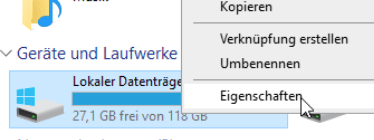
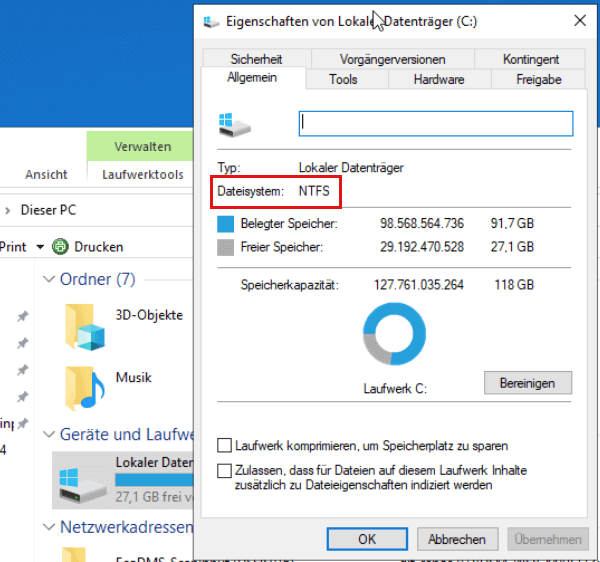
Was, wenn Windows kein Laufwerk im Explorer anzeigt?
Laufwerke, die in bestimmten, oder Windows unbekannten, Dateisystemen formatiert sind, werden im Explorer nicht angezeigt.
In diesem Fall einfach über die Systemsteuerung oder das Startmenü die “Datenträgerverwaltung” aufrufen (“Festplattenpartitionen erstellen und formatieren”). Dort werden sämtliche angesteckte Laufwerke samt des Dateisystems aufgelistet.
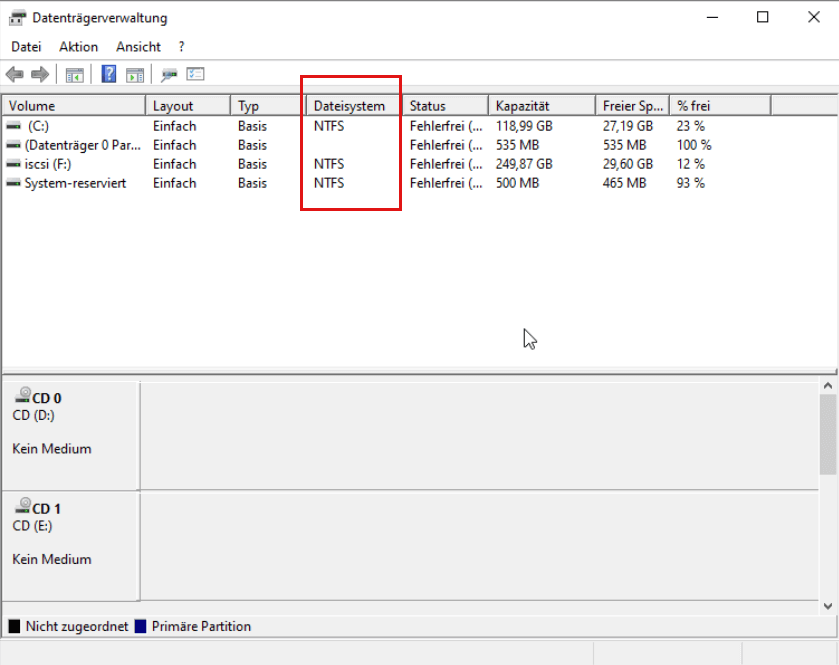
Dateisystem unter Linux herausfinden
Das Dateisystem eines Laufwerks unter Linux herauszufinden ist nicht schwer. Wir nutzen dazu das Wunderwerkzeug von Linux: Die Konsole.
1. Konsolenfenster/Terminal öffnen
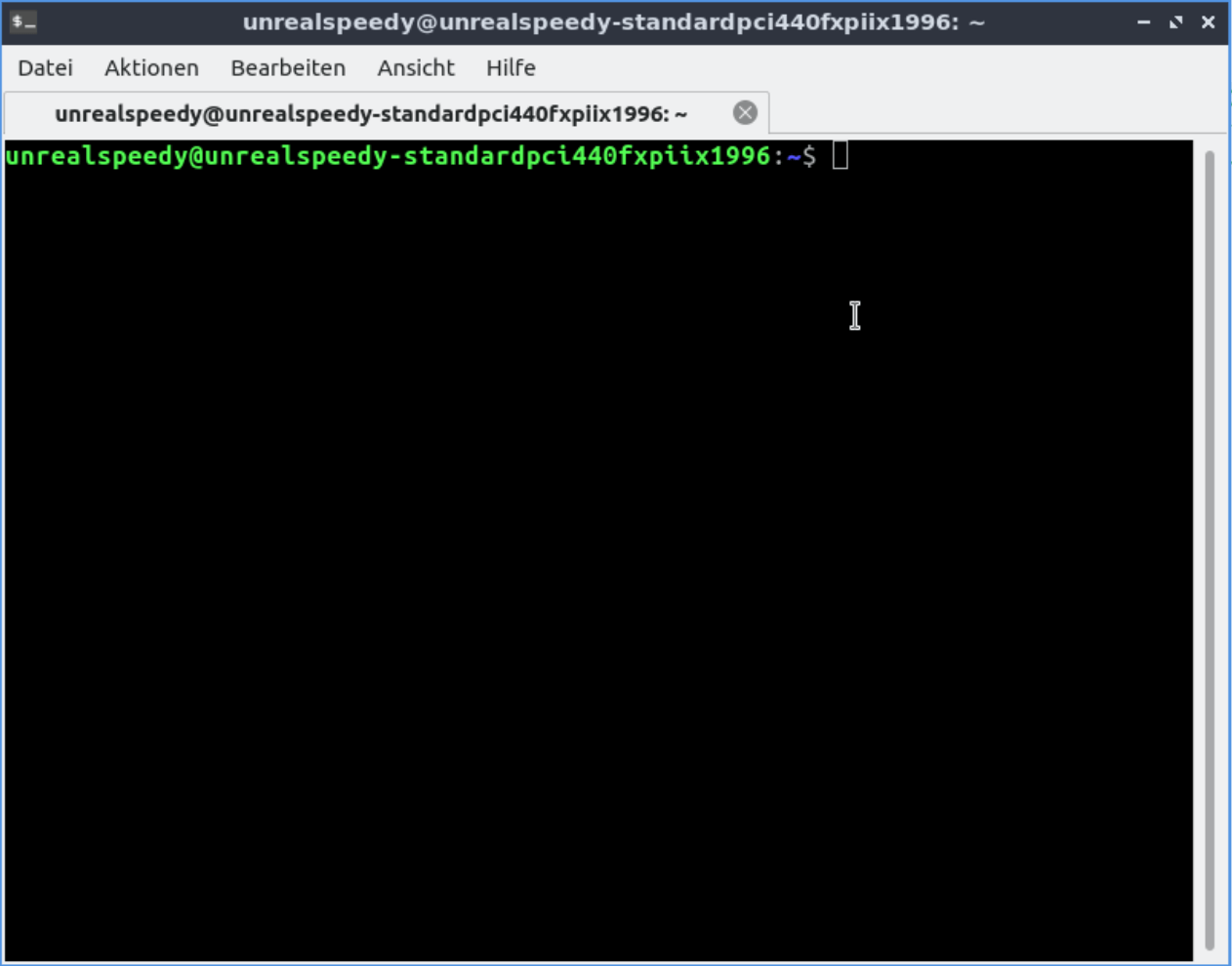
Wir öffnen zunächst einfach ein Terminalfenster.
2. Befehl “blkid” nutzen
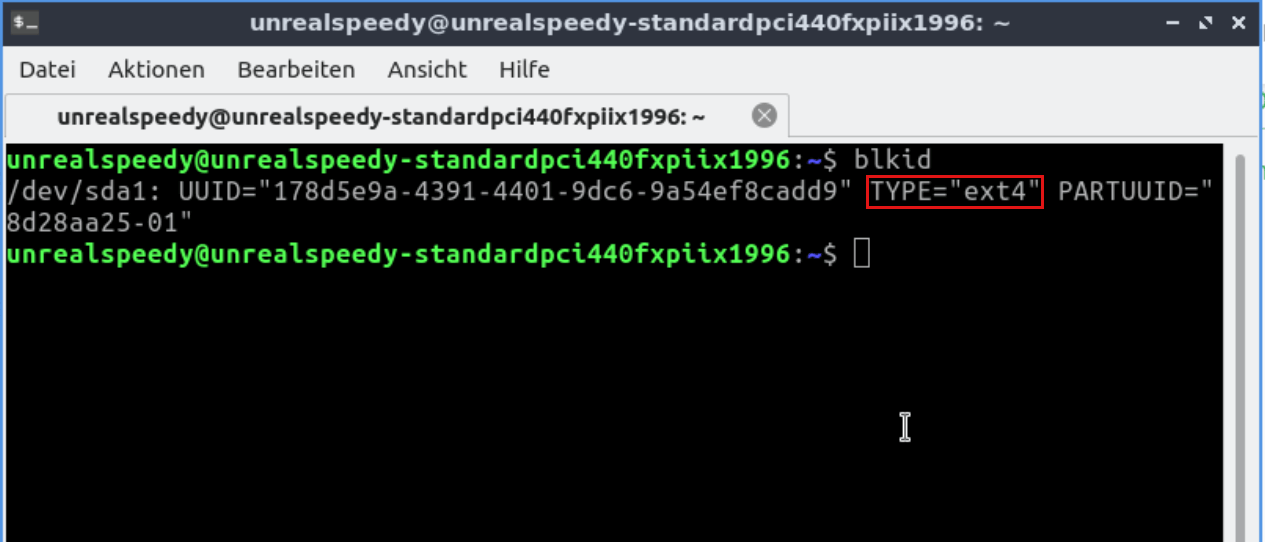
Dort den Befehl “blkid” eingeben.
Mittels “blkid” lassen wir uns alle Laufwerke ausgeben.
Die Anzeige enthält die ID des Laufwerks, aber auch das formatierte Dateisystem unter dem Eintrag “TYPE”.
Im obigen Bild also z.B. “ext4”.
Tipp: Je nach Konfiguration kann der Befehl nur mit root-Rechten ausgeführt werden. Nutze in diesem Fall:sudo blkid
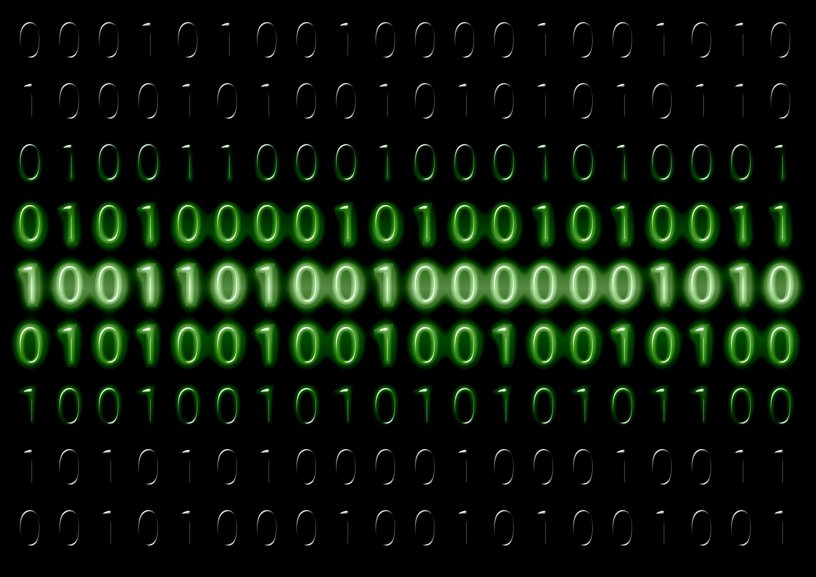
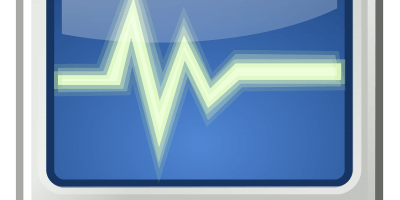
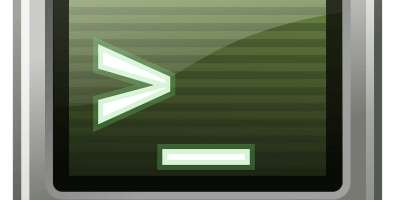
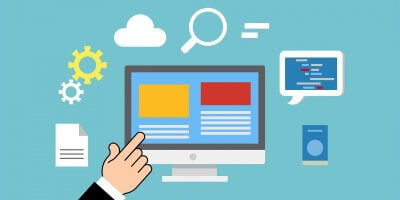
Schreibe eine Antwort